初步配置
调整文件夹结构¶
本部分的截图均来自于我的华擎 Z490 的开源项目 感兴趣的朋友可以自行去下载学习。
拷贝并重命名 Sample.plist¶
首先将 Doc 目录下的 Sample.plist 拷贝到 EFI/OC/ 目录下,并将其重命名为 config.plist
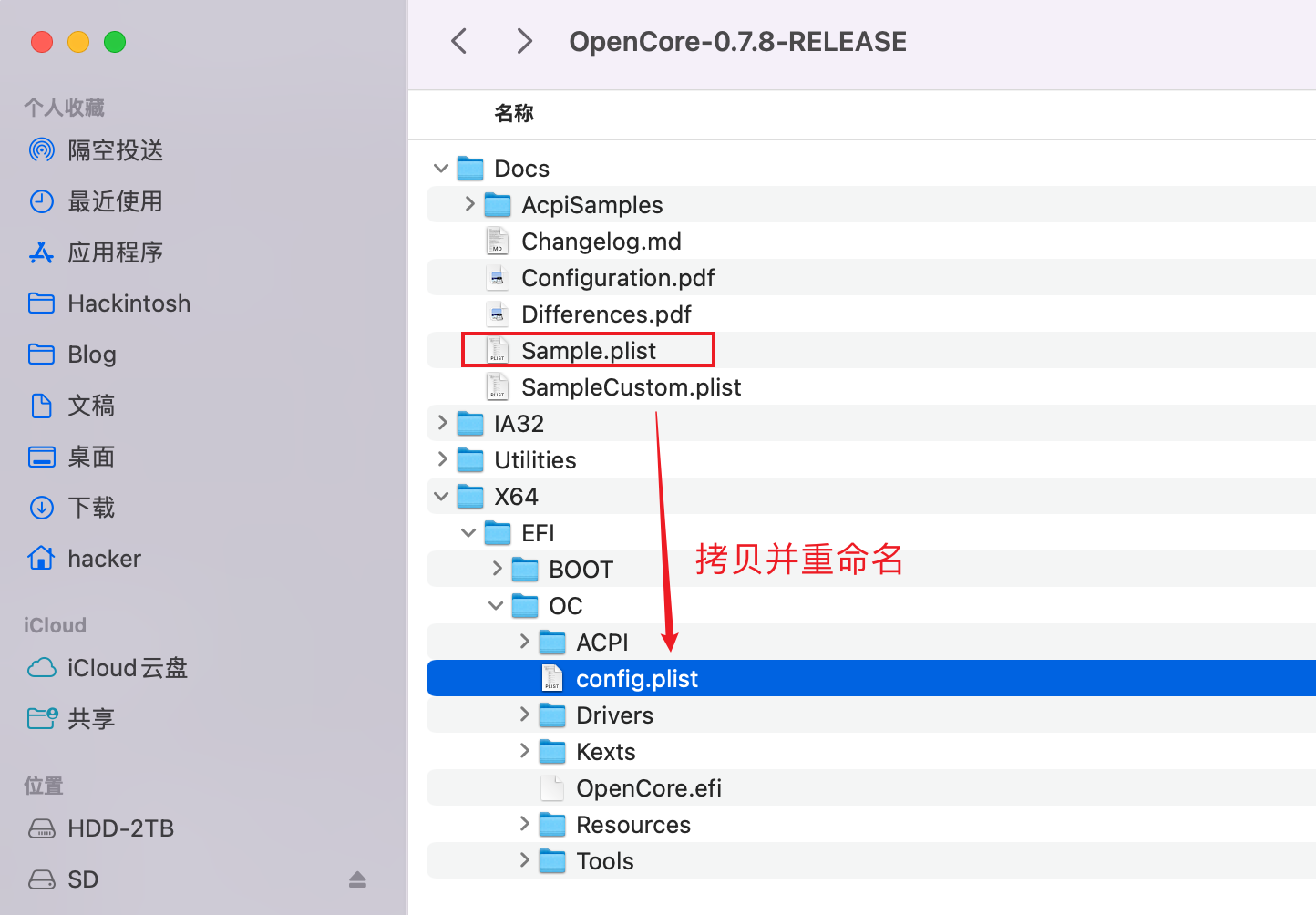
精简 Drivers¶
Drivers 里面只留了几个必要的,详细部分可以参考前面的 Drivers 说明章节
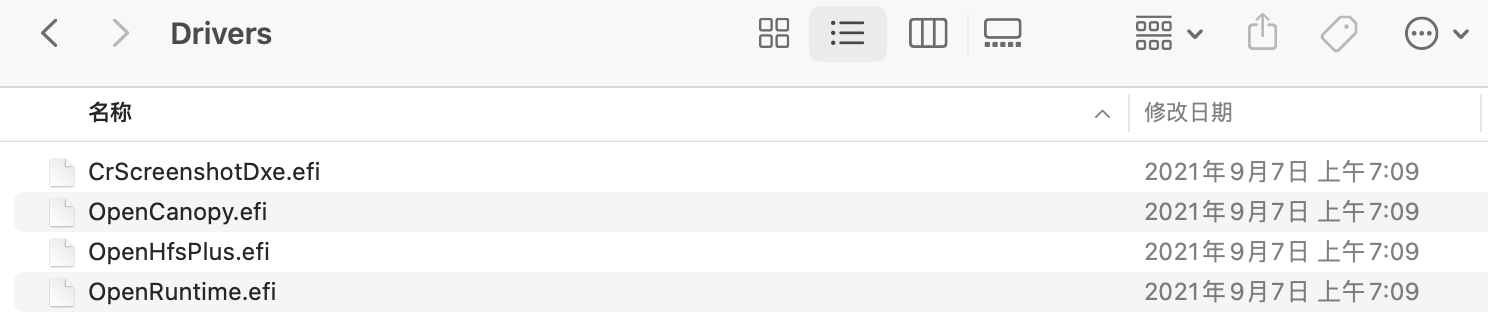
精简 Tools¶
国光没有使用 Tools 的习惯,所以这里面的工具全部删掉了,Tools 里面文件的详细作用可以参考 前面的 OC 文件结构 章节:
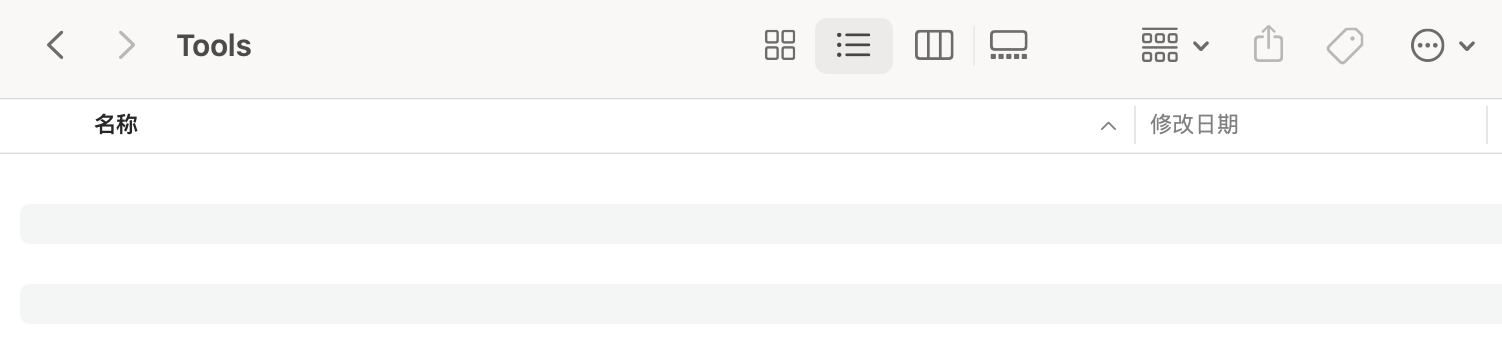
放置属于你的 SSDT¶
根据前面 准备 ACPI 的部分,把你准备好的 SSDT 放入进来:
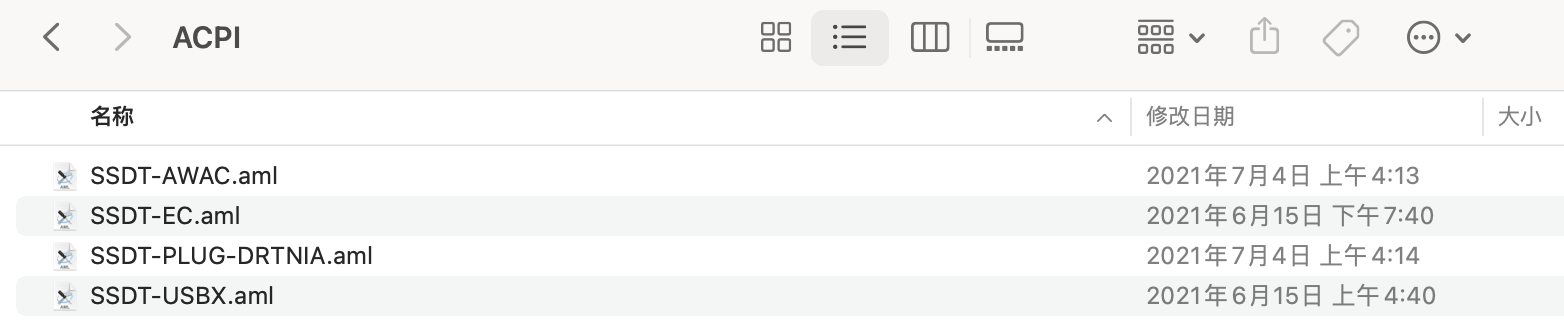
放置属于你的 Kexts¶
根据前面 准备 Kexts 的部分,把你准备好的 Kexts 放入进来:
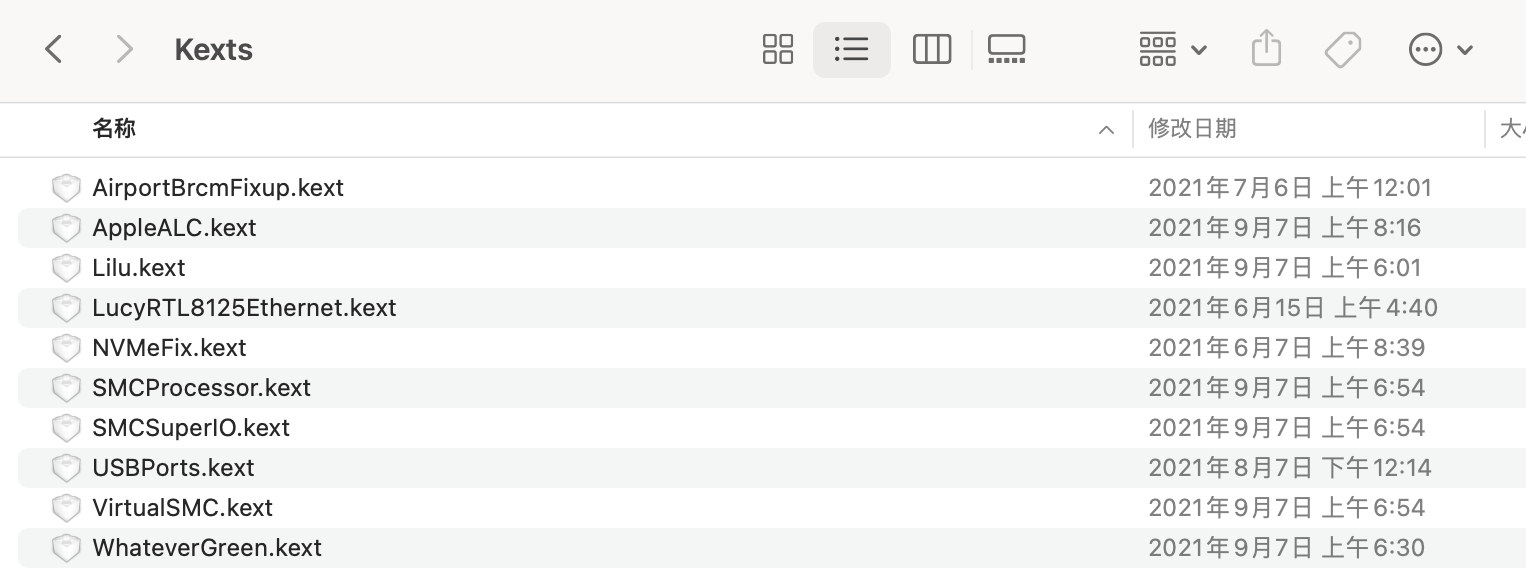
替换主题文件¶
OC 官方默认是没有主题的,可以下载官方的简约经典主题,替换默认的 Resources 文件夹即可:
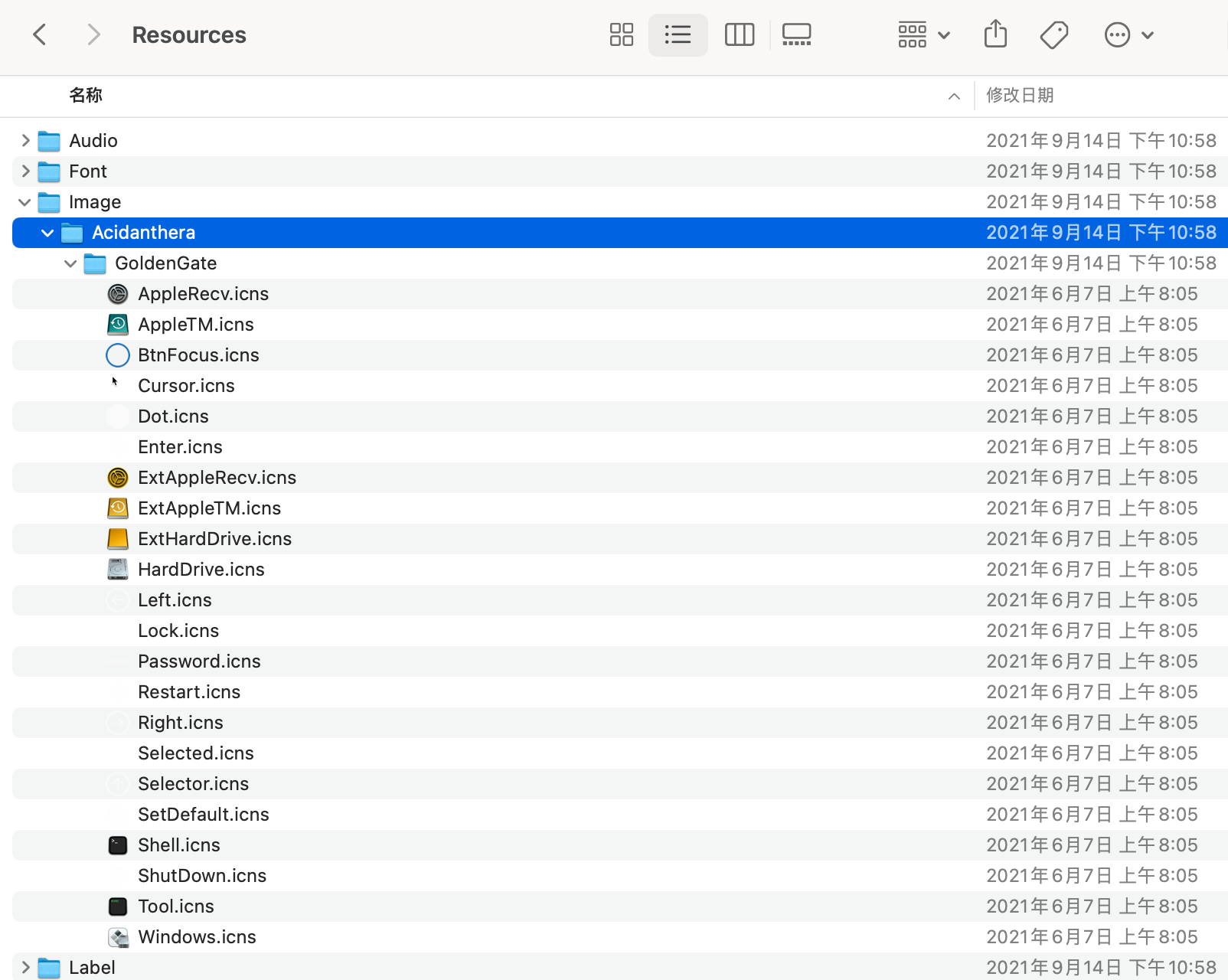
config.plist 加载文件¶
OC 和 Clover 不一样的地方在于,Clover 只需要把文件放入到该放的地方就行,但是 OC 不仅要放,还得手动加载才可以。
上一章推荐的 3 款编辑器都可以自动加载,下面来分部一一介绍一下他们加载的方法。
ProperTree¶
ProperTree 运行后,通过按Cmd/Ctrl + O并选择config.plist上的文件来打开 config.plist,打开配置后,按Cmd/Ctrl + Shift + R 或者使用图形化菜单选择 「Clean Snapshot」:
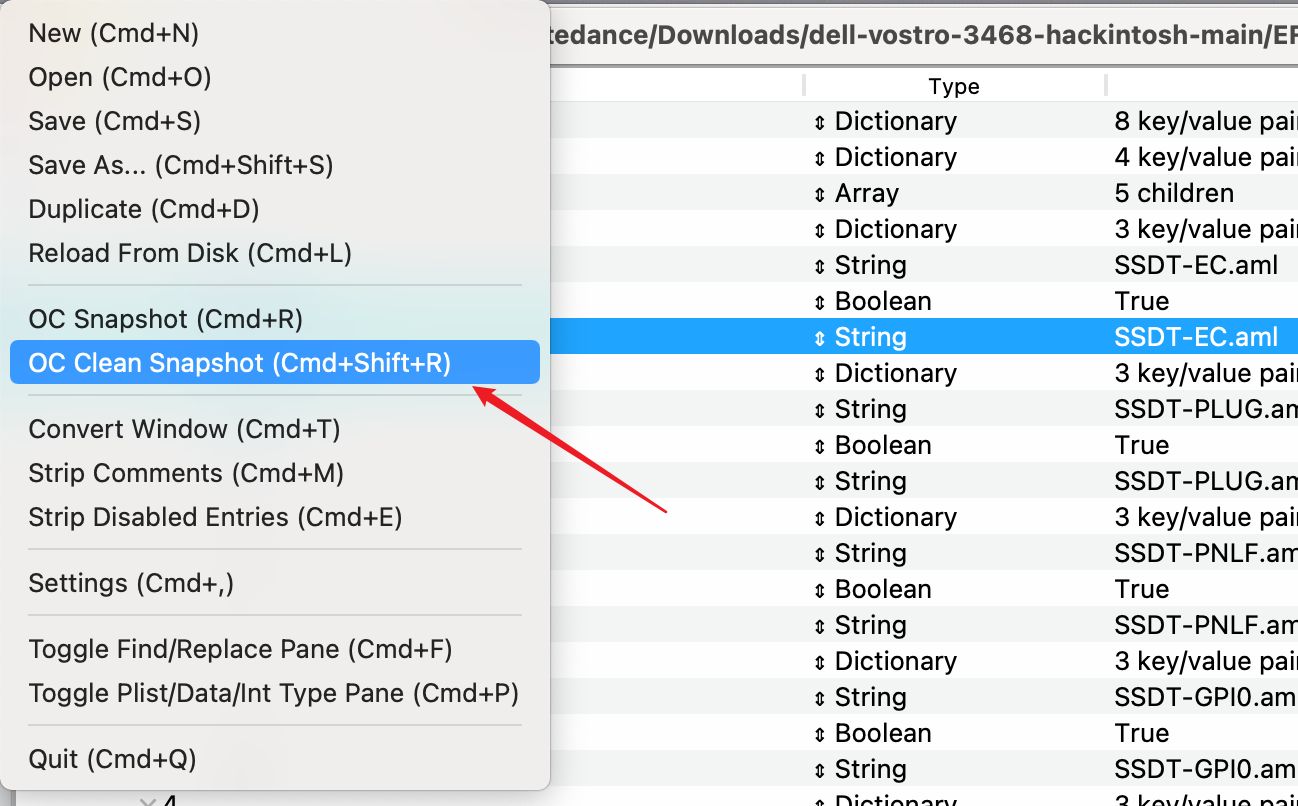
接着选择要自带添加清理的 OC 文件夹:
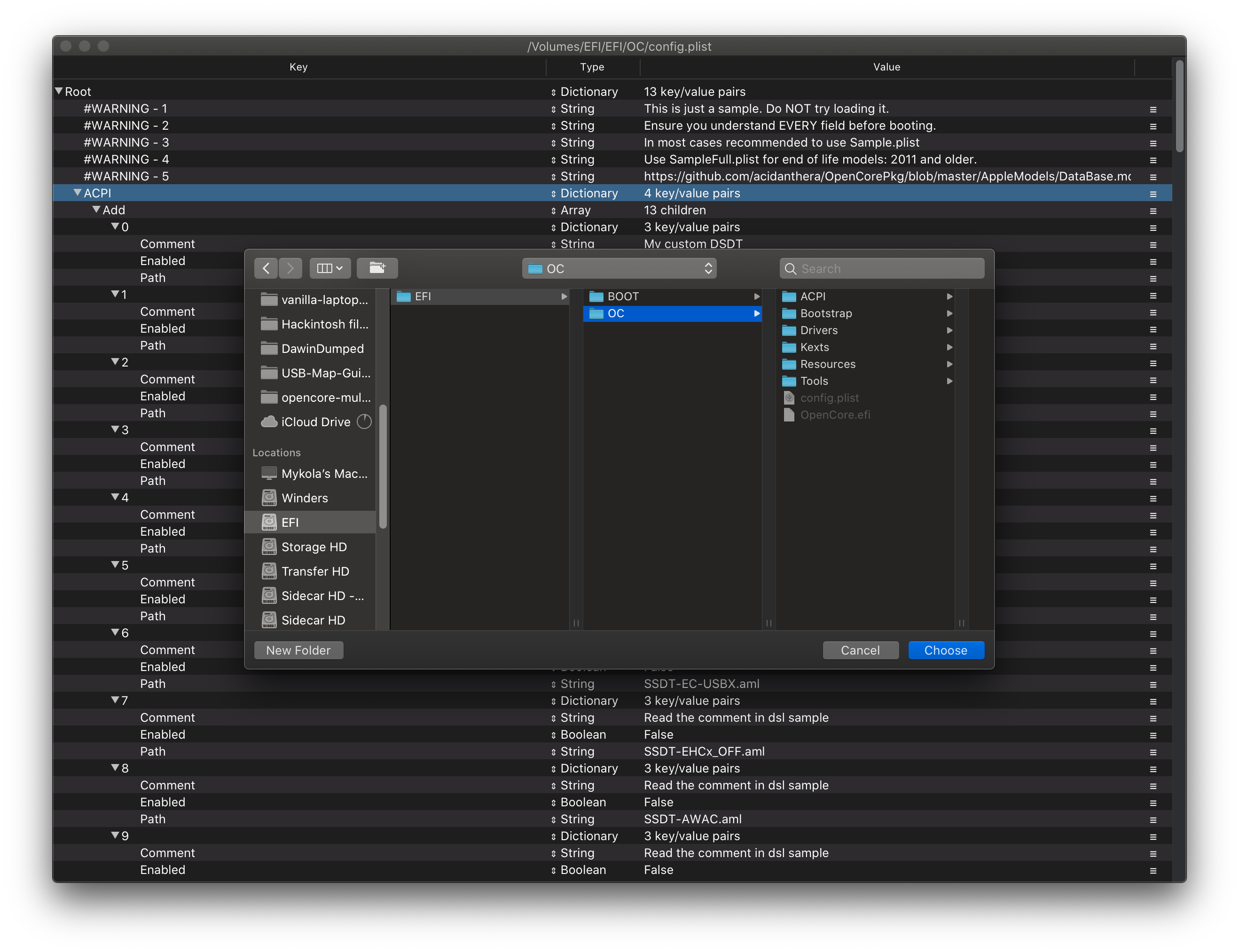
完成后,您将在 config.plist 中看到就可以看到我们之前配置的 SSDT、Kexts 和 Drivers 信息了:
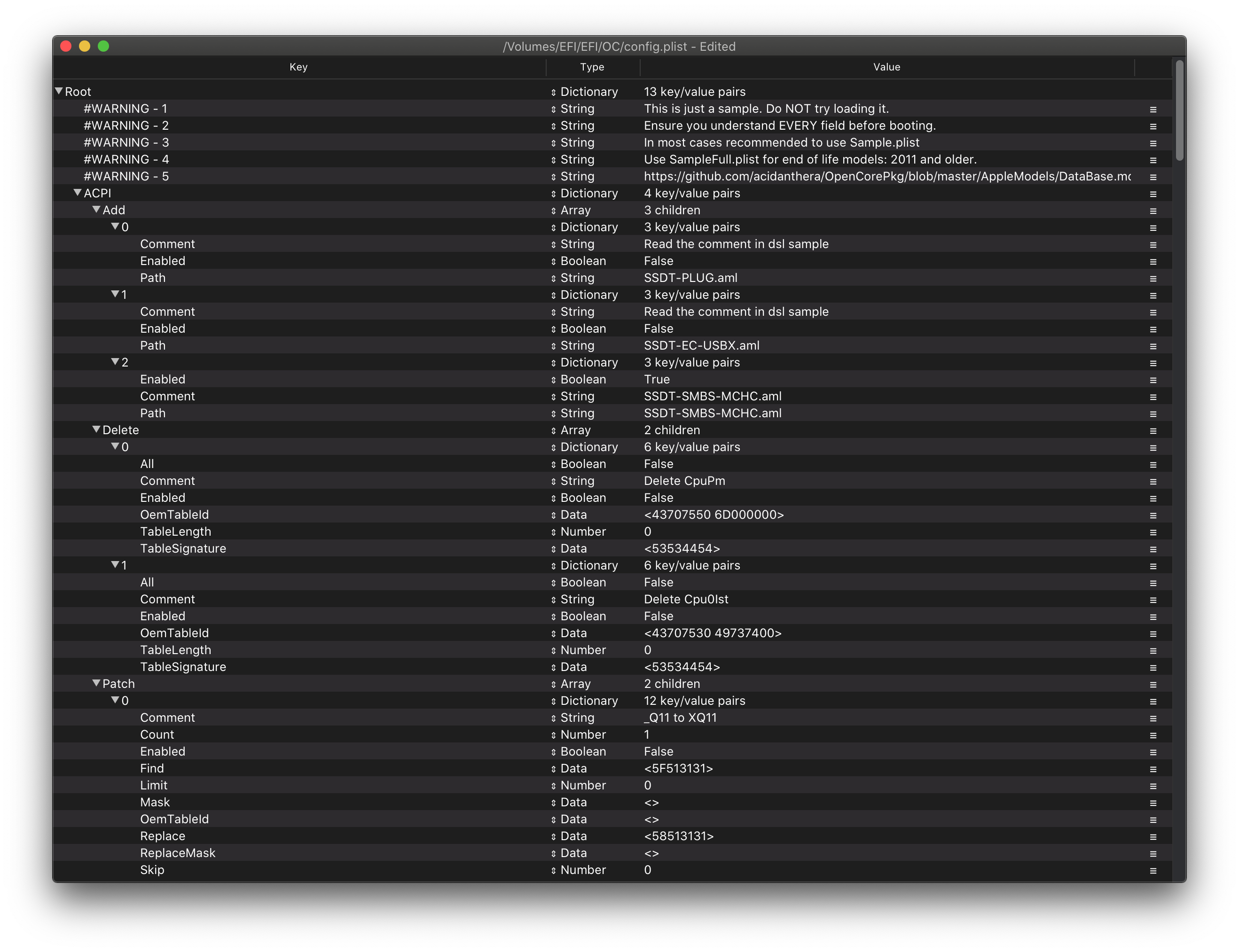
最后选择保存即可。
OpenCore Configurator¶
暂时没有发现 OpenCore Configurator 和 OCAuxiliaryTools 可以一键自动化添加 ACPI、Drivers、Kexts、Tools 之类的操作,所以我们只能手动来添加这些文件了。
添加 SSDTS¶
添加之前得删除原有的模板文件中的 SSDTS,操作很简单,选择所有,点击右下角的「减号」即可删除:
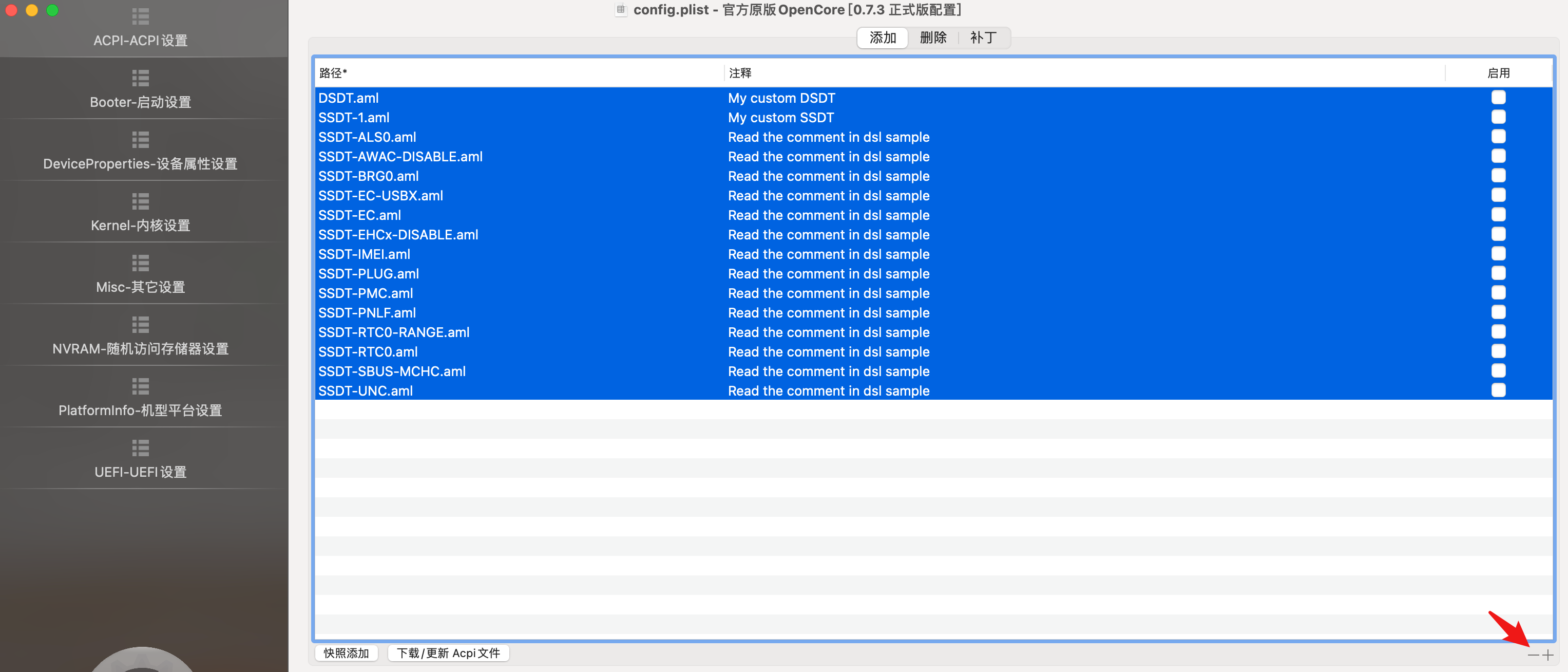
然后选择左下角的「快照添加」,选择你的 ACPI 文件夹里面的所有 SSDT 文件,打开即可完成添加操作:
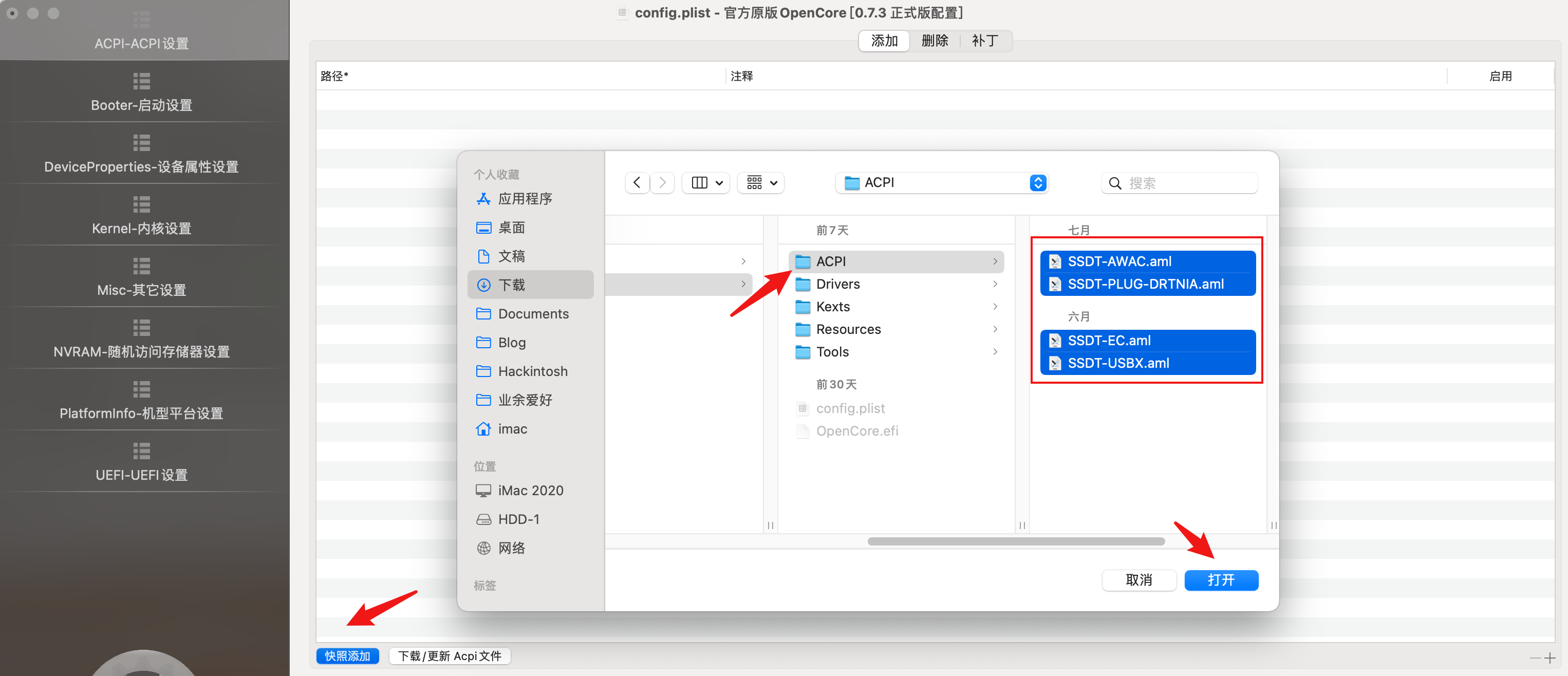
添加好的效果如下:

可以看到自动添加好了路径信息,并都自动启用了。
添加 Kexts¶
添加 Kexts 也是类似的操作,国光这里不在啰嗦,先删除样例自带的,然后快照添加,选择 Kexts 文件夹即可:
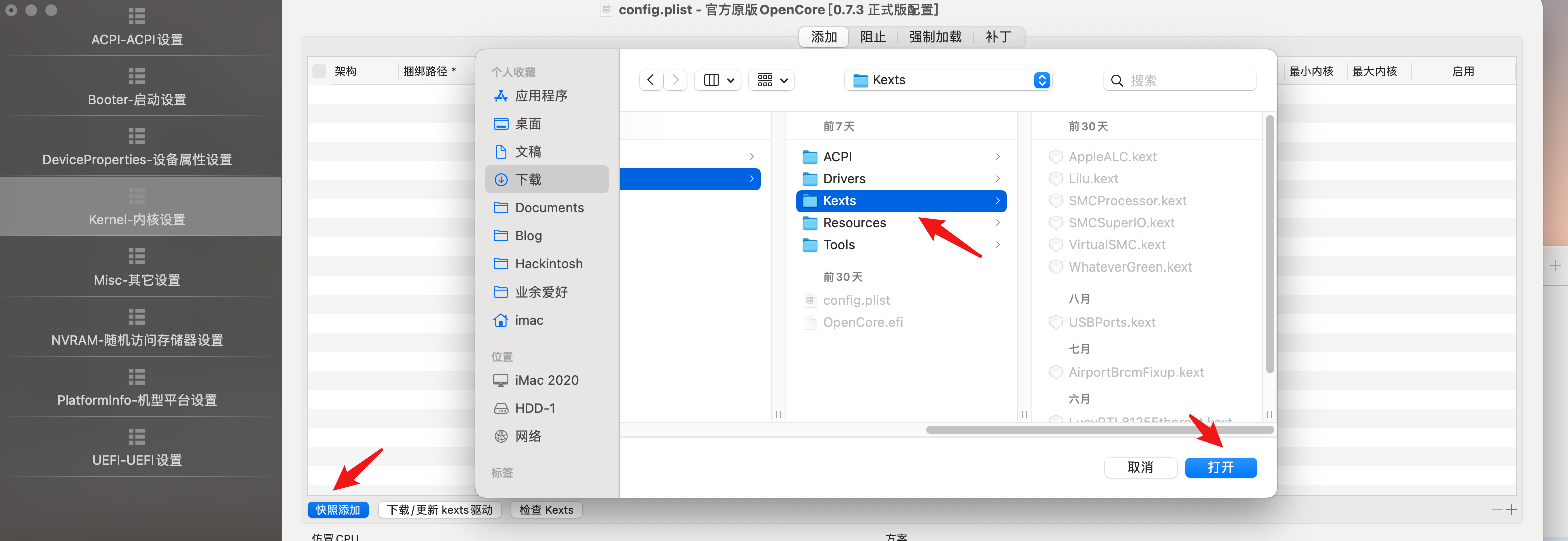
当然 Kexts 加载的话还需要一些顺序等技巧,这个技巧会在下一个章节详细介绍。
添加 Drivers¶
添加 Drivers 也是类似的操作:
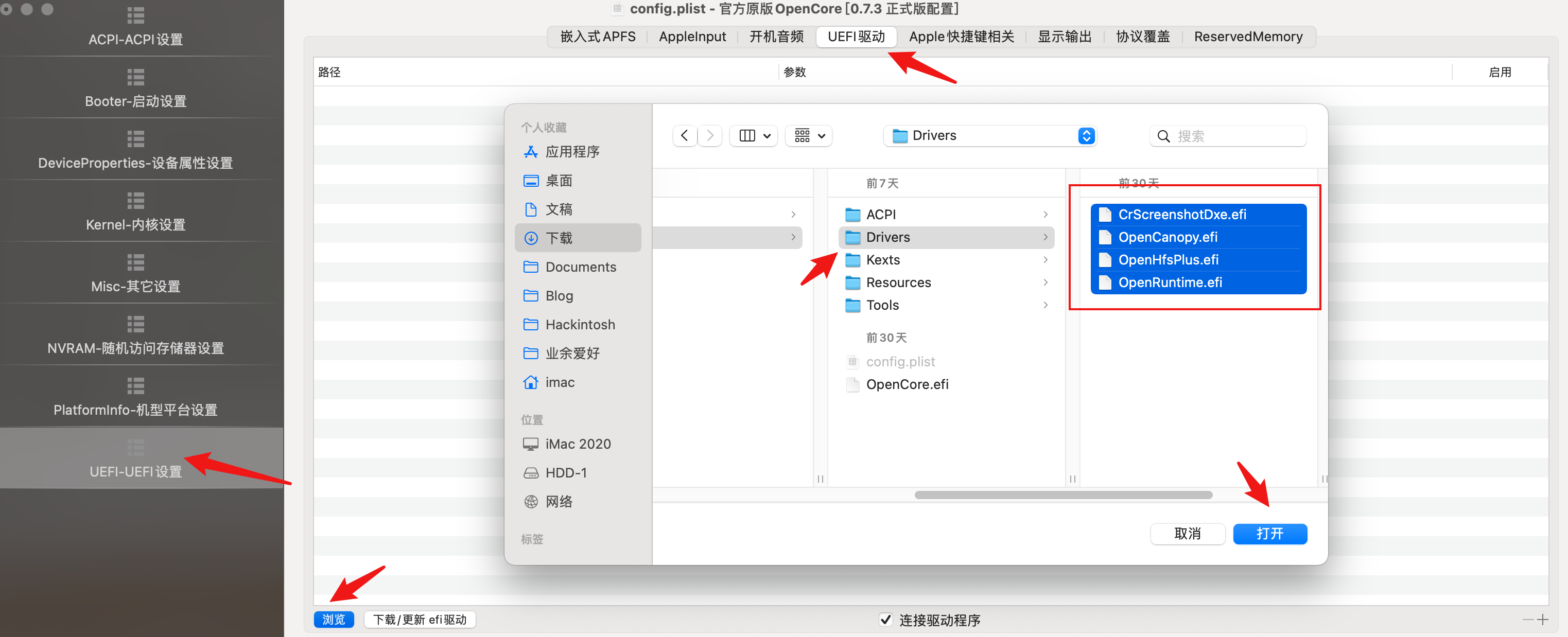
添加 Tools¶
添加 Tools 也是类似的操作,就是这个藏的稍微隐蔽了一点,具体添加入口参考下图:
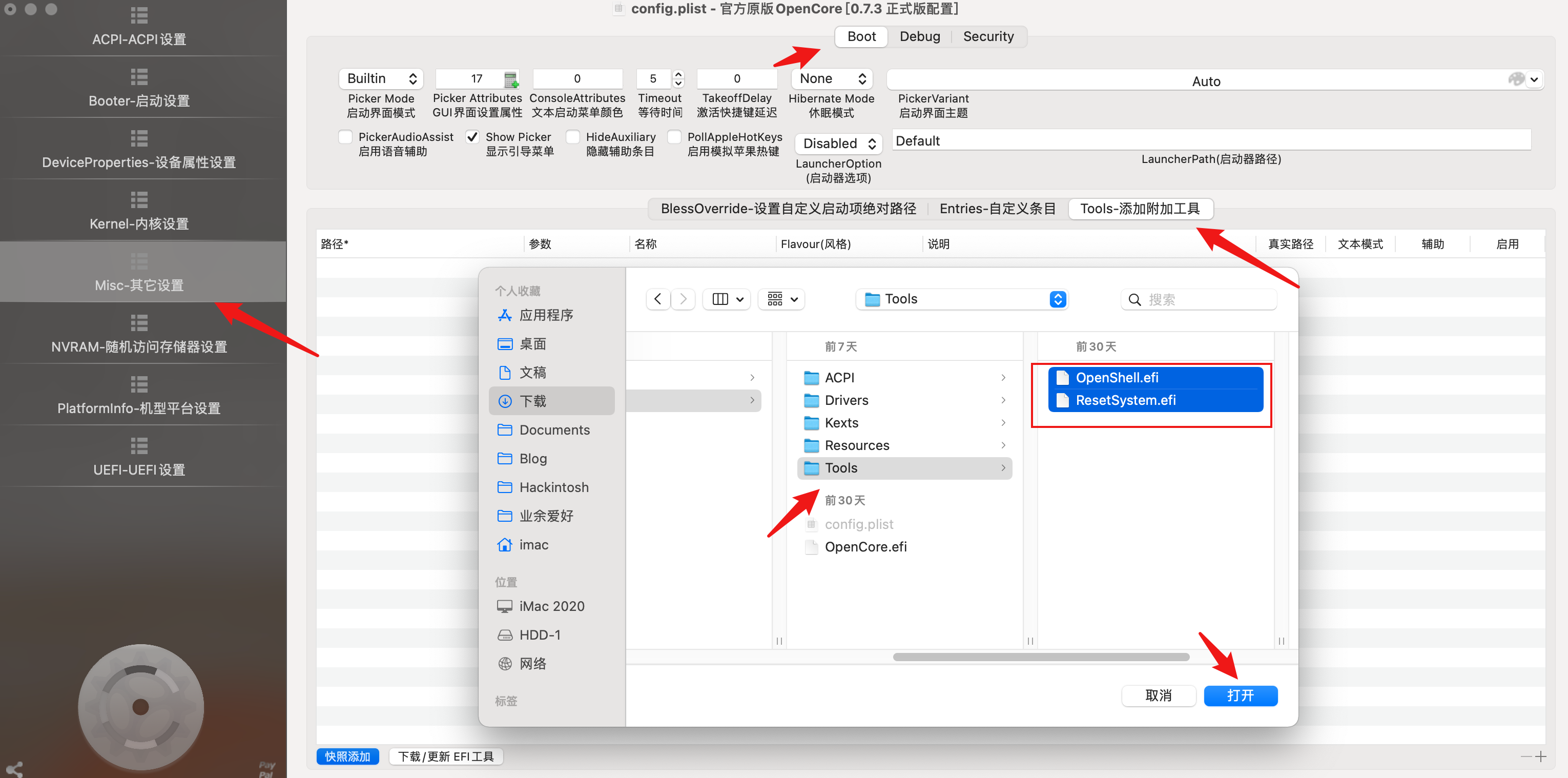
OCAuxiliaryTools¶
OCAuxiliaryTools 的操作和 OpenCore Configurator 异曲同工,基本上都可以很快上手,如果不能很快上手的话,那肯定是这个图形化界面做的不够人人性化,使用体验不够友好。
添加 SSDTS¶
删除模板文件自带的 SSDT,然后选择你的 ACPI 文件夹里面的所有 SSDT 文件,打开即可完成添加操作:
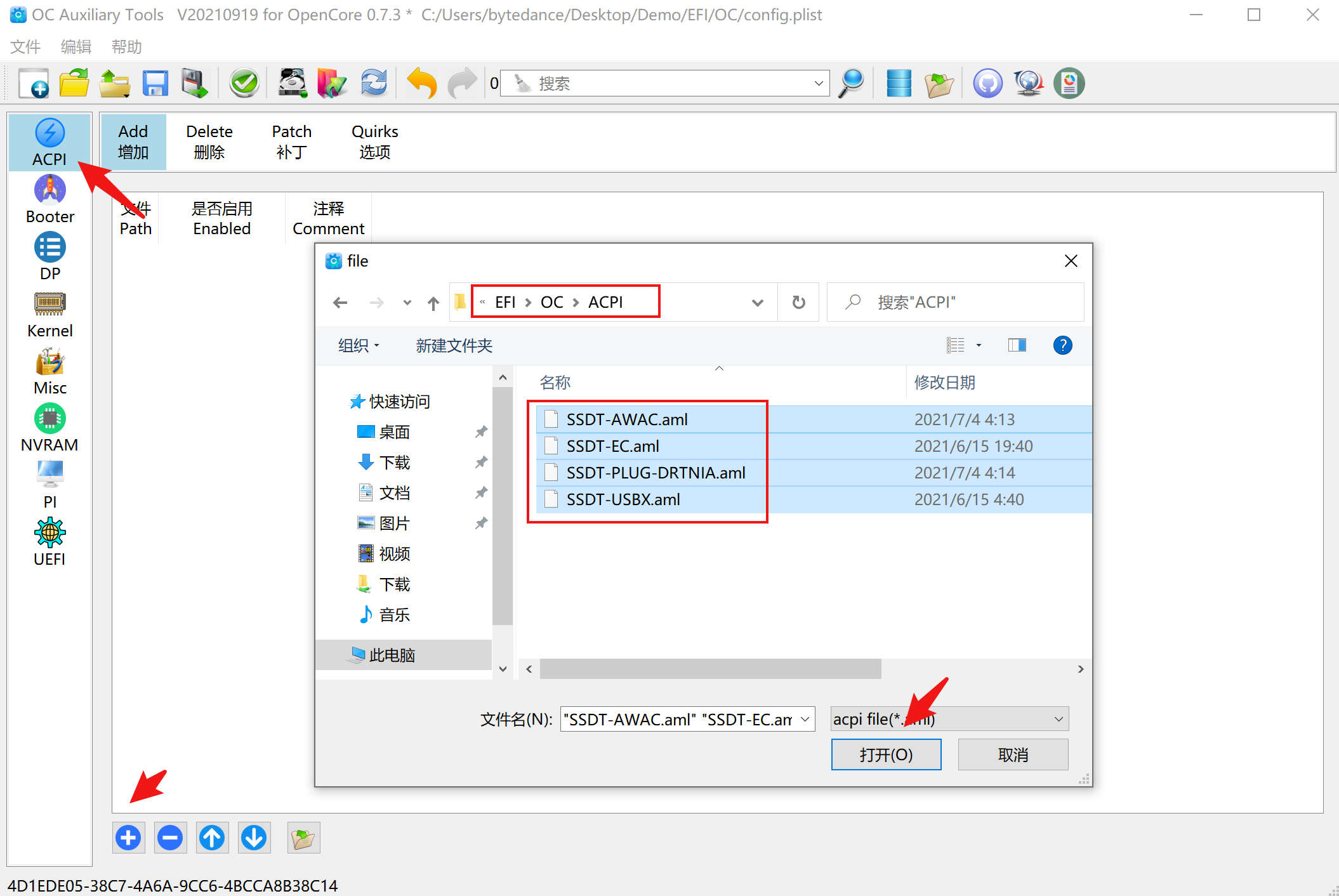
添加 Kexts¶
添加 Kexts 也是类似的操作,但是 OCAuxiliaryTools 不支持添加整个 Kexts 文件夹,左下角加号只能手动一个个添加,为了高效的话可以选择所有的 Kexts 文件,然后拖入到 OCAuxiliaryTools 中的 Kernel 中即可:
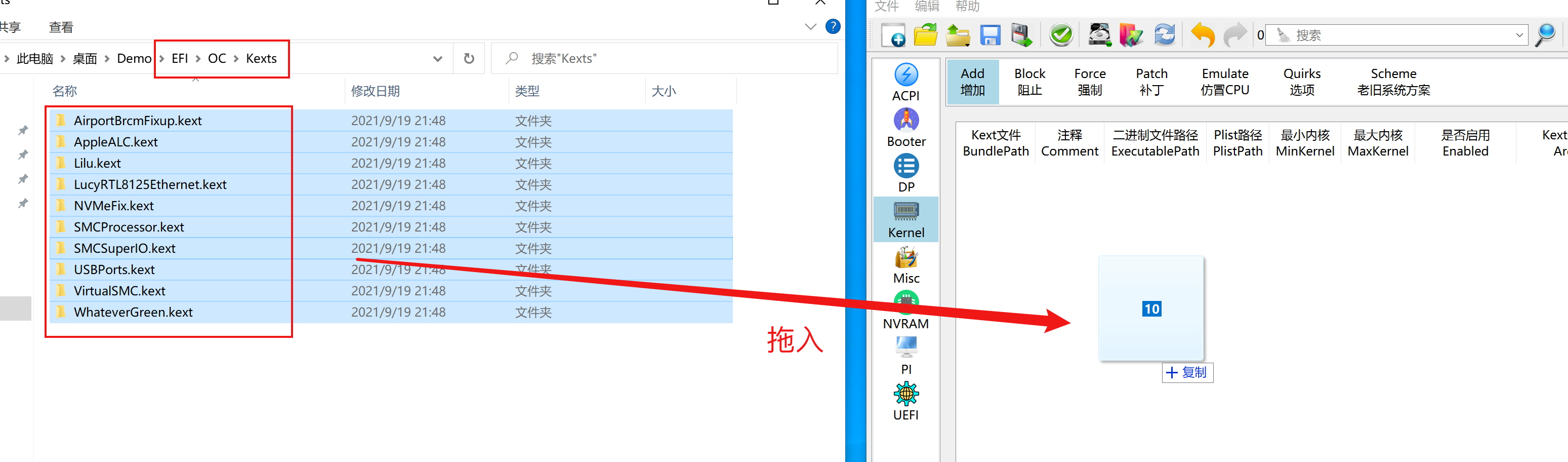
当然 Kexts 加载的话还需要一些顺序等技巧,这个技巧会在下一个章节详细介绍。
添加 Drivers¶
添加 Drivers 也是类似的操作:
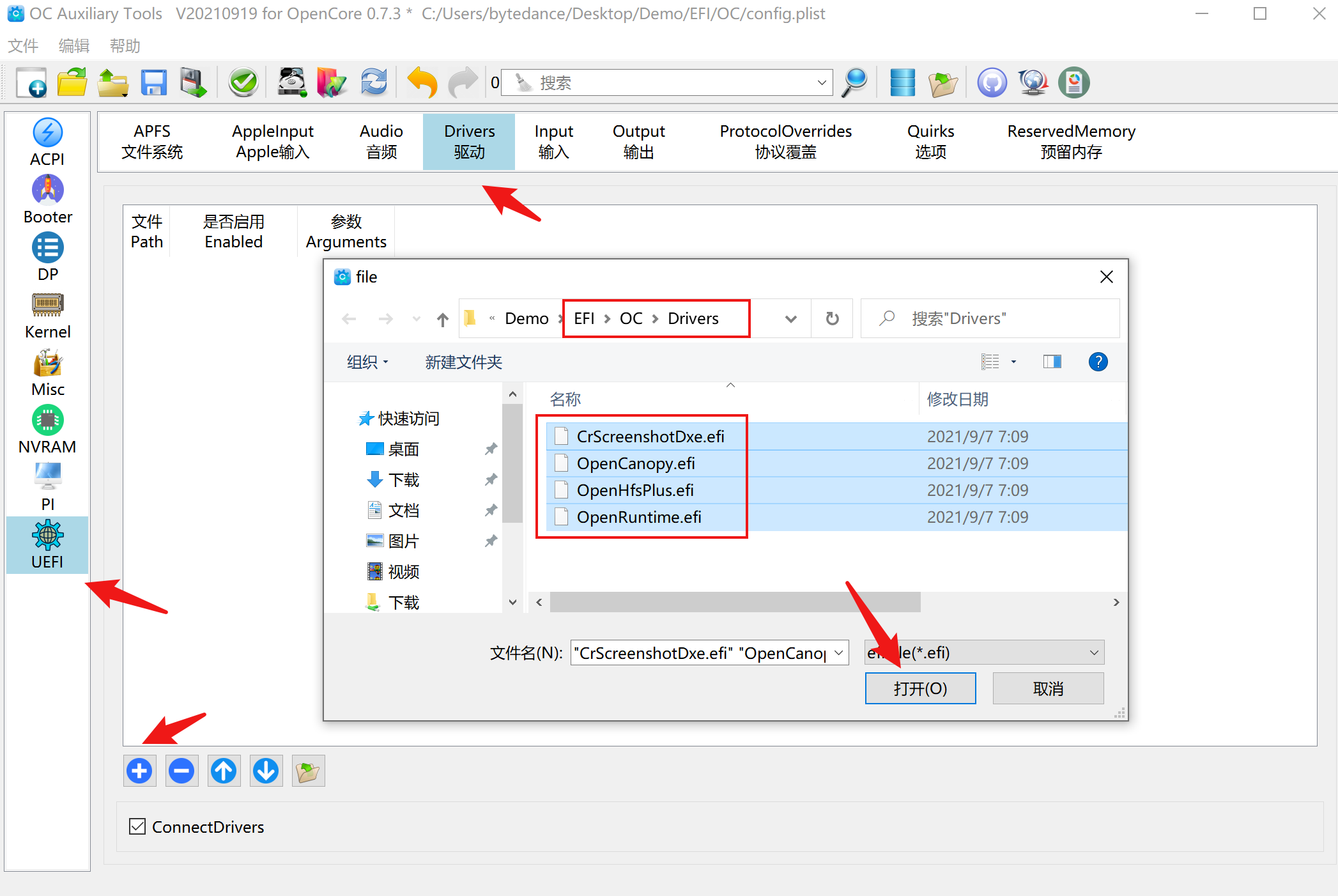
添加 Tools¶
添加 Tools 也是类似的操作,就是这个藏的稍微隐蔽了一点,具体添加入口参考下图:
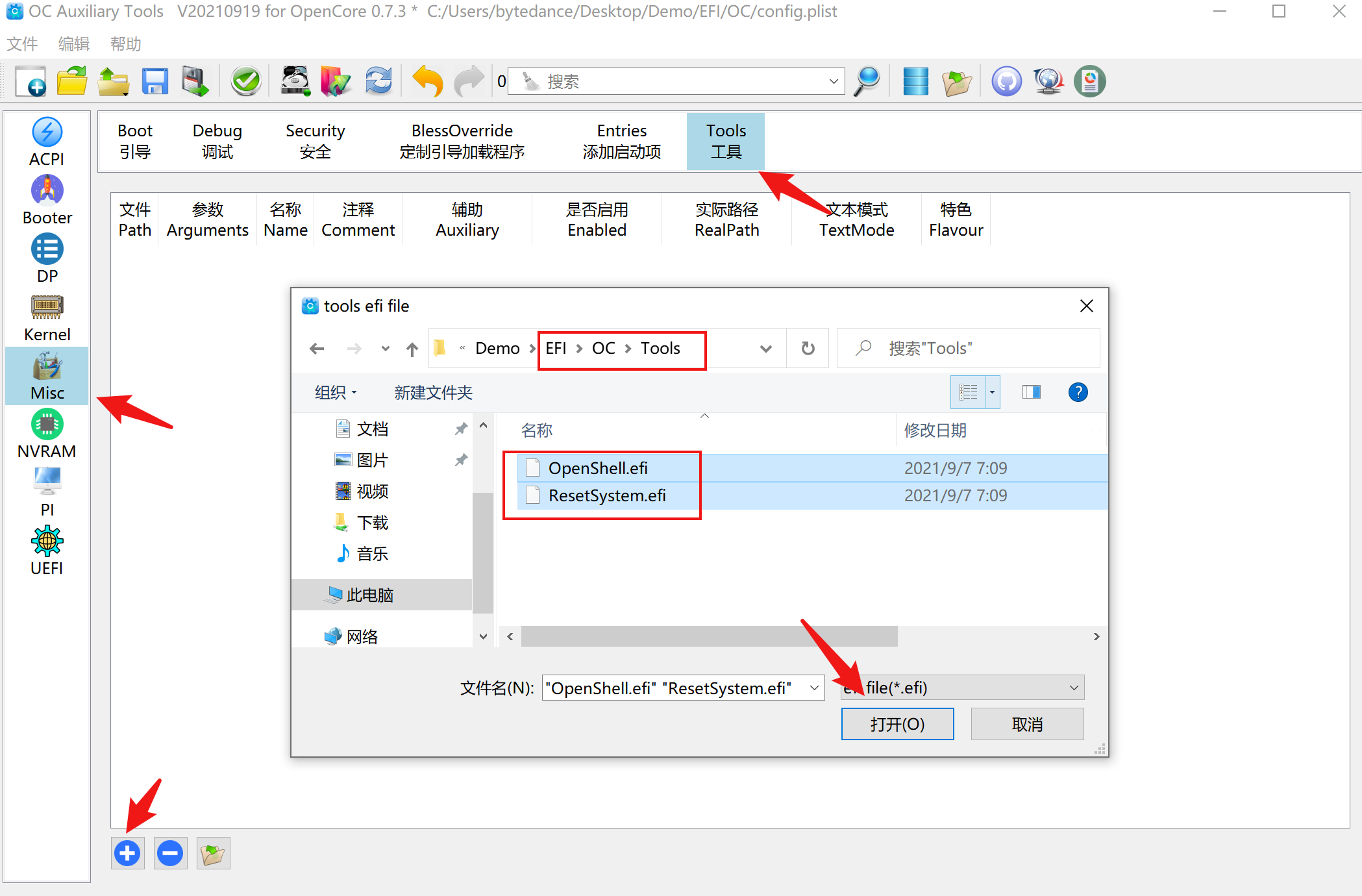
至此我们之前收集的 ACPI、Kexts 等文件就这样手动加载完成了,下面章节开始介绍一下常见的 Kexts 的基本加载顺序。